Kā labot Jums nav atļaujas saglabāt šajā vietā operētājsistēmā Windows

Kad Windows parāda kļūdu “Jums nav atļaujas saglabāt šajā vietā”, tas neļaus jums saglabāt failus vajadzīgajās mapēs.
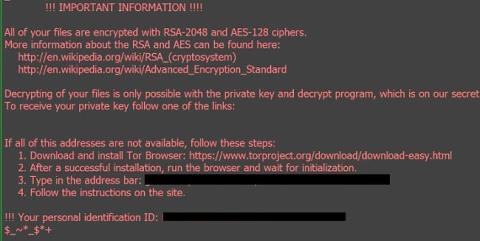
Ja atverat kādu atsevišķu dokumentu un redzat, ka dokumentam ir paplašinājums [8_random_characters]-[4_random_characters]-[4_random_characters]-[8_random_characters]-[12_random_characters].osiris . Ļoti iespējams, ka jūsu datoram ir uzbrukusi Locky ransomware.
Lai labāk izprastu izspiedējvīrusu, lasītāji šeit var skatīt plašāku informāciju.
Locky ir failu šifrēšanas izspiedējprogrammatūra, tā šifrēs personiskos dokumentus, kurus tā konstatē uzbrūkošo "upuru" datoros, izmantojot RSA-2048 atslēgu (AES CBC 256- šifrēšanas algoritms). bitu), pēc tam parādīs ziņojumu, kurā teikts, ka jāatšifrē. dati, kas jums ir jāmaksā aptuveni 2,5 Bitcoins jeb aptuveni 1880 USD.
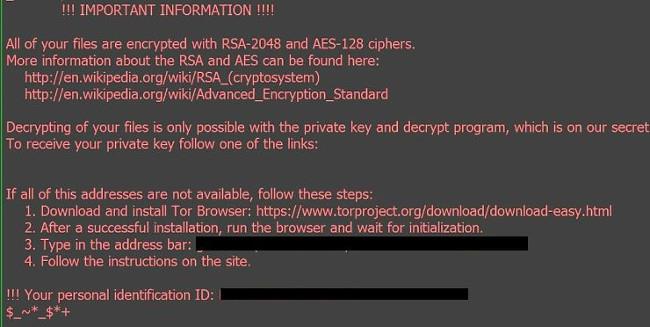
Instrukcijas ir "iepakotas" upuru datoros 3 failos: OSIRIS.html, OSIRIS_ [4_digit_number].html un OSIRIS.bmp.
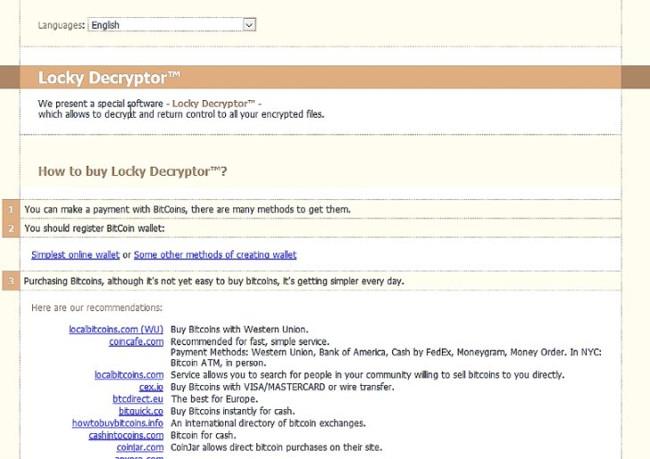
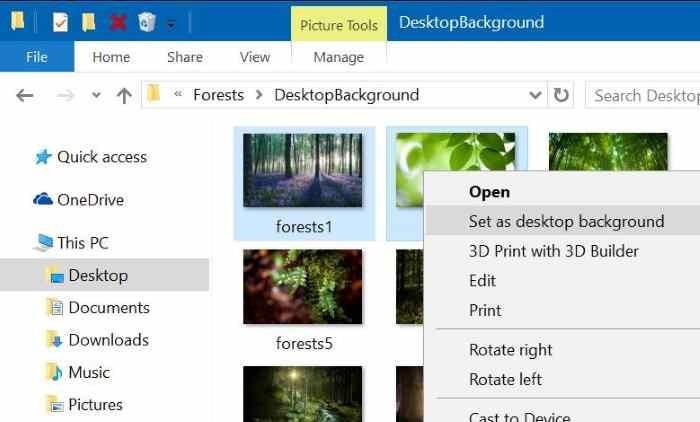
1. Kā Locky OSIRIS izpirkuma programmatūra uzbrūk jūsu datoram?
Locky ransomware tiek "izplatīta" ar surogātpasta e-pastiem, kas satur pielikumus vai saites uz ļaunprātīgām vietnēm. Kibernoziedznieki ir surogātpasta e-pasta ziņojumi ar viltotu galvenes informāciju, liekot lietotājiem noticēt, ka tas ir e-pasts no DHL vai FedEx uzņēmumiem.
Vai arī, instalējot noteiktu programmatūru, lietotāji nemanāmi instalē papildu viltus programmatūru, viņiem nezinot.
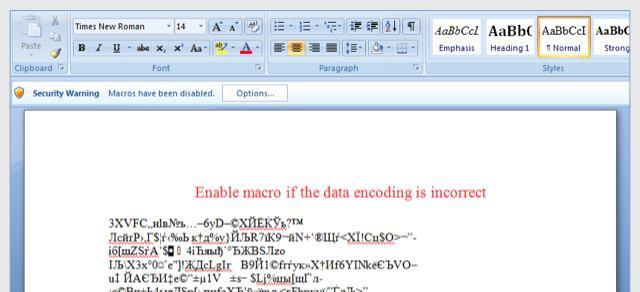
2. Kas ir OSIRIS — Locky ransomware?
Locky ransomware ir vērsta uz visām Windows versijām, ieskaitot Windows 10, Windows Vista, Windows 8 un Windows 7. Šāda veida Ransomware izmanto diezgan īpašu lietotāja failu šifrēšanas veidu, tas izmanto AES-265 un RSA šifrēšanas metodes, kas nodrošina, ka upuriem nebūs izvēle.
Kad jūsu datorā ir instalēta Locky izpirkuma programmatūra, tā izveido nejaušus izpildāmos nosaukumus mapē %AppData vai %LocalAppData . Šis izpildāmais fails palaiž un sāk skenēt visus datora diskus, lai šifrētu datu failus.
Ransomeware Lock meklēs failus ar noteiktiem paplašinājumiem, lai šifrētu. Tā šifrētie faili ietver dokumentus un svarīgus failus, piemēram, .doc, .docx, .xls, .pdf un dažus citus. Kad faili tiek atklāti, tas pievieno jaunus paplašinājumus failu nosaukumiem (ezz, .exx, .7z.encrypted).
Tālāk ir norādīts to failu paplašinājumu saraksts, uz kuriem attiecas izspiedējprogrammatūra.
.sql, .mp4, .7z, .rar, .m4a, .wma, .avi, .wmv, .csv, .d3dbsp, .zip, .sie, .sum, .ibank, .t13, .t12, .qdf , .gdb, .tax, .pkpass, .bc6, .bc7, .bkp, .qic, .bkf, .sidn, .sidd, .mddata, .itl, .itdb, .icxs, .hvpl, .hplg, . hkdb, .mdbackup, .syncdb, .gho, .cas, .svg, .map, .wmo, .itm, .sb, .fos, .mov, .vdf, .ztmp, .sis, .sid, .ncf, .menu, .layout, .dmp, .blob, .esm, .vcf, .vtf, .dazip, .fpk, .mlx, .kf, .iwd, .vpk, .tor, .psk, .rim, .w3x , .fsh, .ntl, .arch00, .lvl, .snx, .cfr, .ff, .vpp_pc, .lrf, .m2, .mcmeta, .vfs0, .mpqge, .kdb, .db0, .dba, . rofl, .hkx, .bar, .upk, .das, .iwi, .litemod, .asset, .forge, .ltx, .bsa, .apk, .re4, .sav, .lbf, .slm, .bik, .epk, .rgss3a, .pak, .big, wallet, .wotreplay, .xxx, .desc, .py, .m3u, .flv, .js, .css, .rb, .png, .jpeg, .txt, .p7c, .p7b, .p12, .pfx, .pem, .crt, .cer, .der, .x3f, .srw, .pef, .ptx, .r3d, .rw2, .rwl, .raw, .raf , .orf, .nrw, .mrwref, .mef, .erf, .kdc, .dcr, .cr2, .crw, .bay, .sr2, .srf, .arw, .3fr, .dng, .jpe, . jpg, .cdr, .indd, .ai, .eps, .pdf, .pdd, .psd, .dbf, .mdf, .wb2, .rtf, .wpd, .dxg, .xf, .dwg, .pst, .accdb, .mdb, .pptm, .pptx, .ppt, .xlk, .xlsb, .xlsm, .xlsx, .xls, .wps, .docm, .docx, .doc, .odb, .odc, .odm , .odp, .ods, .odt
Kad faili ir šifrēti ar paplašinājumu .osiris, Locky ransomeware var izveidot OSIRIS.html , OSIRIS_[4_digit_number].html vai OSIRIS.bmp failu failu katrai mapei ar šifrētiem failiem un Windows datoros.
Šie faili atrodas katrā mapē, kurā ir šifrēti faili, kā arī mapē Startup, kurā ir programmas, kas tiek automātiski parādītas, kad lietotāji piesakās. Šajos failos būs informācija par to, kā piekļūt maksājumu vietnēm un saņemt failus atpakaļ.
Vairumā gadījumu Locky ransomeware nolaupīs paplašinājumu .EXE, bet, startējot izpildāmo failu, tā mēģinās izdzēst ēnu sējuma kopijas datorā.
Pēc datu failu šifrēšanas pabeigšanas datorā tiks dzēstas visas Shadow Volume Copies. Tas neļauj lietotājiem izmantot Shadow Volume Copies, lai atjaunotu šifrētus failus.
3. Vai jūsu datoram ir uzbrukusi Locky — OSIRIS izspiedējvīrusa programmatūra?
Kad izspiedējvīrusa bloķēšana uzbrūk jūsu datoram, tā skenē visus sistēmas diskus, lai atrastu failus, uz kuriem tas attiecas, šifrē šos failus un pievieno failiem paplašinājumu .osiris.
Kad faili ir šifrēti, jūs vairs nevarat tos atvērt ar tām pašām programmām, kurās tos parasti atverat. Turklāt, kad Locky ransomware pabeidz upura failu šifrēšanu, tā mainīs arī upura datora fona attēlu.
Tas arī parādīs izpirkuma piezīmi kā HTML jūsu noklusējuma pārlūkprogrammā. Šajās piezīmēs ir ietverti norādījumi par savienojuma izveidi ar atšifrēšanas pakalpojumu, kur varat uzzināt vairāk par to, kas notika ar jūsu failiem un kā maksāt.
Ransomware Locky parādīs šādu ziņojumu:
SVARĪGA INFORMĀCIJA !!!!
Visi jūsu faili ir šifrēti ar RSA-2048 un AES-128 šifriem.
Vairāk informācijas par RSA un AES var atrast šeit:
hxxps://en.wikipedia.org/wiki/RSA_(kriptosistēma)
hxxps://en.wikipedia.org/wiki/Advanced_Encryption_Standard
Jūsu failu atšifrēšana ir iespējama tikai ar privāto atslēgu un atšifrēšanas programmu, kas atrodas mūsu slepenajā serverī.
Lai saņemtu savu privāto atslēgu, izmantojiet kādu no saitēm:
[rediģēts]
Ja visas šīs adreses nav pieejamas, rīkojieties šādi:
1. Lejupielādējiet un instalējiet Tor Browser: hxxps://www.torproject.org/download/download-easy.html
2. Pēc veiksmīgas instalēšanas palaidiet pārlūkprogrammu un gaidiet inicializāciju.
3. Adreses joslā ierakstiet: [rediģēts]
4. Izpildiet vietnē sniegtos norādījumus.
!!! Jūsu personas ID: [rediģēts]
4. Vai ir iespējams atšifrēt Locky ransomware šifrētos failus?
Pašlaik nav iespējams atgūt failus, kas šifrēti ar paplašinājumu .osiris.
Ievērojamākā Locky ransomware iezīme ir veids, kā tā šifrē lietotāju failus. Konkrēti, tas izmanto AES-265 un RSA šifrēšanas metodes - lai nodrošinātu, ka "uzbrūkošajam" lietotājam nav citas izvēles, kā vien iegādāties privāto atslēgu.
RSA publisko atslēgu var atšifrēt ar tai atbilstošo privāto atslēgu. Iemesls ir tāpēc, ka, izmantojot RSA šifrēšanu, AES atslēga ir paslēpta un privātā RSA atslēga nav pieejama, failu atšifrēšana nav iespējama.
Un tā kā privātā atslēga ir nepieciešama, lai atbloķētu šifrētus failus, kas ir pieejami kibernoziedzības gadījumā, upurus var pievilināt pirkt un maksāt pārmērīgi lielu maksu.
4.1. Izmantojiet programmatūru, lai atgūtu Locky ransomware šifrētos failus
1. iespēja: izmantojiet programmu ShadowExplorer, lai atgūtu Locky izspiedējvīrusa šifrētos failus
1. Lejupielādējiet ShadowExplorer savā datorā un instalējiet.
Lejupielādējiet ShadowExplorer savā ierīcē un instalējiet to šeit.
2. Pēc ShadowExplorer lejupielādes un instalēšanas varat skatīt tālāk esošajā videoklipā sniegtos norādījumus par failu atjaunošanu, izmantojot ShadowExplorer:
2. iespēja. Izmantojiet failu atkopšanas programmatūru, lai atgūtu failus, kas šifrēti ar paplašinājumu .osiris
Kad .osiris paplašinājums šifrē jebkuru failu, tas vispirms kopē šo failu, šifrē kopēto failu un izdzēš sākotnējo failu. Tāpēc, lai labotu failus, kas šifrēti ar paplašinājumu .osiris, varat izmantot failu atkopšanas programmatūru, piemēram:
Lejupielādējiet Recuva savā ierīcē un instalējiet to šeit .
Tālāk esošajā videoklipā skatiet darbības, kā atgūt šifrētus failus, izmantojot Recuva:
Lejupielādējiet EaseUS Data Recovery Wizard Free savā datorā un instalējiet šeit.
Lejupielādējiet R-Studio savā ierīcē un instalējiet to šeit.
5. Kā noņemt paplašinājumu .osiris?
1. darbība. Izmantojiet Malwarebytes Anti-Malware Free, lai noņemtu vīrusu “Jūsu personiskie faili ir šifrēti”
Malwarebytes Anti-Malware Free ir bezmaksas programmatūra, kas palīdz atklāt un noņemt ļaunprātīgas programmatūras (ļaunprātīgas programmatūras) pēdas, tostarp tārpus, Trojas zirgus, sakņu komplektus, ļaundarus, zvanītājprogrammas, spiegprogrammatūru un dažas citas programmatūras.
Ir svarīgi, lai Malwarebytes Anti-Malware darbotos līdzās citai pretvīrusu programmatūrai bez konfliktiem.
1. Lejupielādējiet Malwarebytes Anti-Malware Free savā datorā un instalējiet.
Lejupielādējiet savā ierīcē Malwarebytes Anti-Malware Free un instalējiet to šeit.
2. Kad lejupielāde ir pabeigta, aizveriet visas programmas, pēc tam veiciet dubultklikšķi uz ikonas ar nosaukumu mbam-setup , lai sāktu Malwarebytes Anti-Malware instalēšanas procesu.
Šajā laikā ekrānā parādīsies dialoglodziņš Lietotāja konta kontrole, kurā tiek jautāts, vai vēlaties palaist failu vai nē. Noklikšķiniet uz Jā , lai turpinātu.
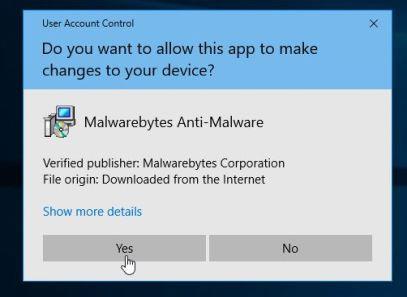
3. Uzsākot instalēšanas procesu, ekrānā tiek parādīts Malwarebytes Anti-Malware Setup Wizard logs, izpildiet ekrānā redzamos norādījumus, lai instalētu Malwarebytes Anti-Malware.
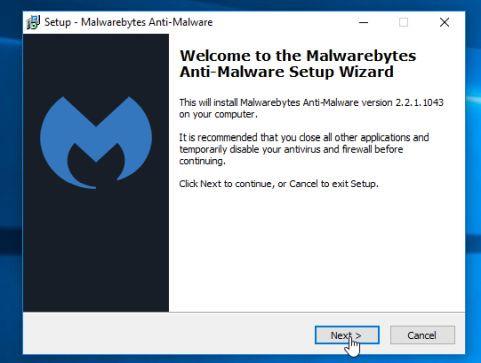
Lai instalētu Malwarebytes Anti-Malware, noklikšķiniet uz pogas Tālāk , līdz tiek parādīts pēdējais logs, noklikšķiniet uz Pabeigt.
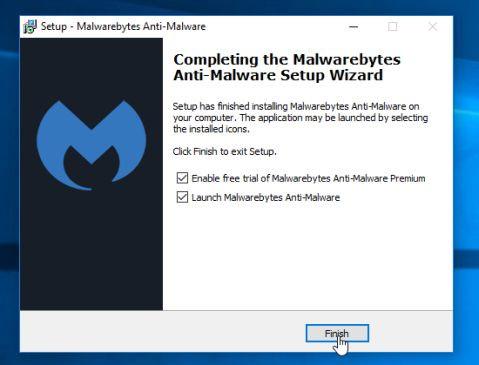
4. Kad instalēšana ir pabeigta, Malwarebytes Anti-Malware tiks automātiski atvērts. Lai sāktu sistēmas skenēšanas procesu, noklikšķiniet uz pogas Skenēt tūlīt.
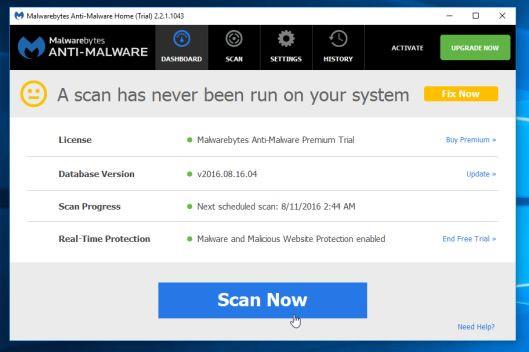
5. Malwarebytes Anti-Malware sāks skenēt jūsu datoru, lai atrastu un noņemtu .osiris ļaunprātīgu programmatūru.
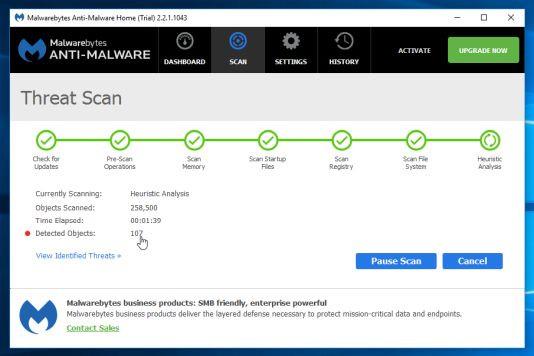
6. Pēc procesa beigām ekrānā parādīsies logs, kurā būs redzama Malwarebytes Anti-Malware atklātā ļaunprātīgā programmatūra (ļaunprātīga programmatūra). Lai noņemtu ļaunprātīgu programmatūru un programmas, ko atklāj Malwarebytes Anti-Malware, noklikšķiniet uz pogas Noņemt atlasītos .
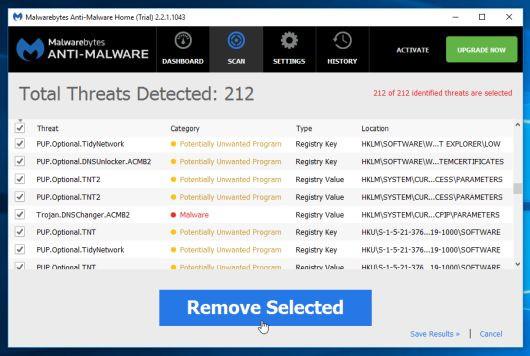
7. Malwarebytes Anti-Malware " karantīnā " visus ļaunprātīgos failus un reģistra atslēgas, ko programma nosaka. Šo failu noņemšanas procesa laikā Malwarebytes Anti-Malware var lūgt restartēt datoru, lai pabeigtu procesu. Jūsu uzdevums ir restartēt datoru, lai pabeigtu procesu.
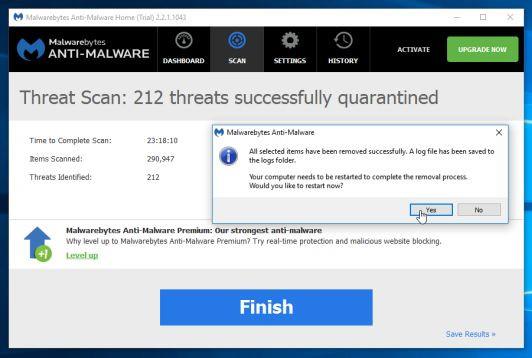
2. darbība. Izmantojiet HitmanPro, lai noņemtu Locky izspiedējvīrusu
HitmanPro ir izstrādāts, lai " glābtu " jūsu datoru no ļaunprātīgas programmatūras, piemēram, vīrusiem, Trojas zirgiem, sakņu komplektiem utt.), kas nelegāli iekļūst sistēmā. HitmanPro ir paredzēts darbam paralēli citai drošības programmatūrai, neradot konfliktus. Programma skenēs jūsu datoru 5 minūšu laikā un nepalēninās datora darbību.
1. Lejupielādējiet HtmanPro savā datorā un instalējiet.
Lejupielādējiet HtmanPro savā ierīcē un instalējiet to šeit.
2. Veiciet dubultklikšķi uz faila ar nosaukumu “ HitmanPro.exe ” (ja izmantojat Windows 32 bitu versiju) vai “ HitmanPro_x64.exe ” (ja izmantojat Windows 64 bitu versiju).
Noklikšķiniet uz Tālāk , lai datorā instalētu HitmanPro.
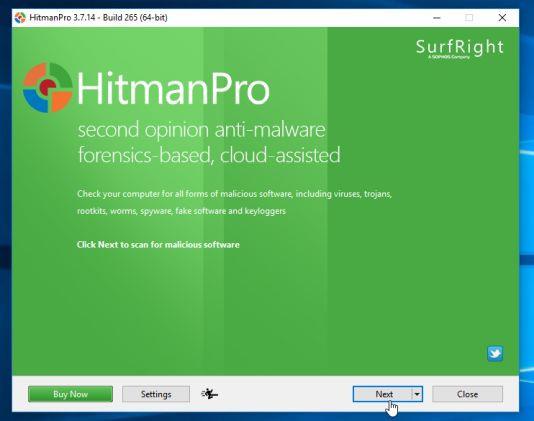
3. HitmanPro sāks skenēt jūsu datoru, lai atrastu un noņemtu ļaunprātīgus failus.
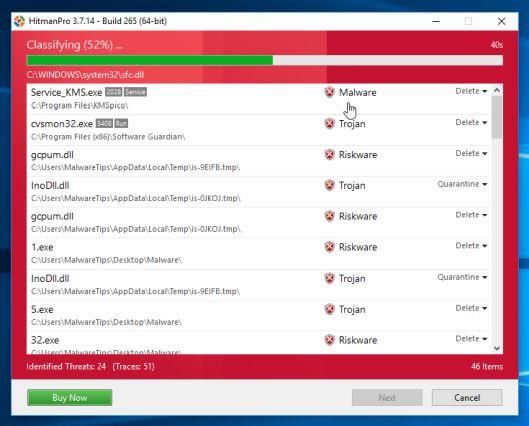
4. Pēc procesa beigām ekrānā parādīsies logs ar visu HitmanPro atrasto ļaunprātīgo programmu sarakstu. Noklikšķiniet uz Tālāk , lai no sistēmas noņemtu ļaunprātīgu programmatūru.
5. Noklikšķiniet uz pogas Aktivizēt bezmaksas licenci , lai bez maksas izmēģinātu programmu 30 dienas un noņemtu visus ļaunprātīgos failus no datora.
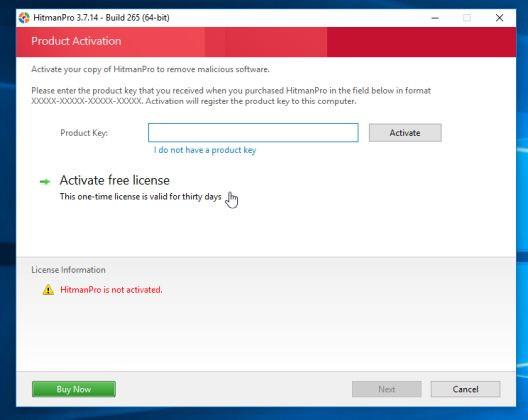
6. Kā pasargāt savu datoru no Locky izpirkuma programmatūras?
Lai aizsargātu datoru no Locky ransomeware, vislabāk ir instalēt datorā pretvīrusu programmas un regulāri dublēt savus personas datus. Turklāt varat izmantot dažas programmas, piemēram, HitmanPro.Alert , lai neļautu ļaunprātīgām programmām un programmatūrai (ļaunprātīgai programmatūrai) šifrēt sistēmas failus.
Lai lejupielādētu un instalētu HitmanPro.Alert, skatiet tālāk redzamajā videoklipā norādītās darbības .
Skatiet dažas no visefektīvākajām pretvīrusu programmām Windows datoriem šeit .
Skatiet tālāk dažus citus rakstus:
Veiksmi!
Kad Windows parāda kļūdu “Jums nav atļaujas saglabāt šajā vietā”, tas neļaus jums saglabāt failus vajadzīgajās mapēs.
Syslog Server ir svarīga IT administratora arsenāla sastāvdaļa, it īpaši, ja runa ir par notikumu žurnālu pārvaldību centralizētā vietā.
Kļūda 524: iestājās taimauts ir Cloudflare specifisks HTTP statusa kods, kas norāda, ka savienojums ar serveri tika slēgts taimauta dēļ.
Kļūdas kods 0x80070570 ir izplatīts kļūdas ziņojums datoros, klēpjdatoros un planšetdatoros, kuros darbojas operētājsistēma Windows 10. Tomēr tas tiek parādīts arī datoros, kuros darbojas operētājsistēma Windows 8.1, Windows 8, Windows 7 vai vecāka versija.
Nāves zilā ekrāna kļūda BSOD PAGE_FAULT_IN_NONPAGED_AREA vai STOP 0x00000050 ir kļūda, kas bieži rodas pēc aparatūras ierīces draivera instalēšanas vai pēc jaunas programmatūras instalēšanas vai atjaunināšanas, un dažos gadījumos kļūdas cēlonis ir bojāts NTFS nodalījums.
Video plānotāja iekšējā kļūda ir arī nāvējoša zilā ekrāna kļūda. Šī kļūda bieži rodas operētājsistēmās Windows 10 un Windows 8.1. Šajā rakstā ir parādīti daži veidi, kā novērst šo kļūdu.
Lai paātrinātu Windows 10 sāknēšanu un samazinātu sāknēšanas laiku, tālāk ir norādītas darbības, kas jāveic, lai noņemtu Epic no Windows startēšanas un neļautu Epic Launcher palaist operētājsistēmā Windows 10.
Failus nevajadzētu saglabāt darbvirsmā. Ir labāki veidi, kā saglabāt datora failus un uzturēt kārtīgu darbvirsmu. Nākamajā rakstā tiks parādītas efektīvākas vietas, kur saglabāt failus operētājsistēmā Windows 10.
Lai kāds būtu iemesls, dažreiz jums būs jāpielāgo ekrāna spilgtums, lai tas atbilstu dažādiem apgaismojuma apstākļiem un mērķiem. Ja jums ir nepieciešams novērot attēla detaļas vai skatīties filmu, jums jāpalielina spilgtums. Un otrādi, iespējams, vēlēsities arī samazināt spilgtumu, lai aizsargātu klēpjdatora akumulatoru.
Vai jūsu dators nejauši pamostas un tiek parādīts logs ar uzrakstu “Pārbauda atjauninājumus”? Parasti tas ir saistīts ar programmu MoUSOCoreWorker.exe — Microsoft uzdevumu, kas palīdz koordinēt Windows atjauninājumu instalēšanu.








